在数字时代,电脑已成为我们生活和工作中不可或缺的伙伴。然而,面对系统运行缓慢频繁卡顿甚至彻底崩溃的情况,很多小白用户可能会感到束手无策。其实,通过一键重装系统,这些问题往往能够迎刃而解。本文将为您详细介绍如何进行Windows系统的一键重装,让这一过程变得简单易懂,即便是初学者也能轻松掌握。
1. 准备工作
备份重要数据
在开始之前,请务必使用U盘移动硬盘或云存储服务备份您的重要文件照片文档等个人资料,以防重装过程中数据丢失。
下载安装介质
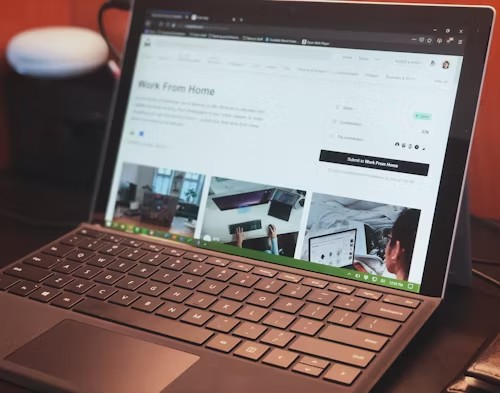
访问微软官方网站下载Windows Media Creation Tool介质创建工具,这是官方推荐的一键重装工具。
运行该工具,选择您想要安装的Windows版本,并按照提示制作一个可启动的USB驱动器或下载ISO镜像文件备用。
设置BIOS启动项
重启电脑并进入BIOS设置通常在开机时按Del键或其他指定键,将启动顺序调整为从USB设备启动。
2. 一键重装步骤
启动安装程序
将制作好的启动盘插入电脑USB接口,重新启动电脑。系统会自动加载Windows安装程序。
选择语言和其他偏好
按照屏幕指示选择合适的语言时间格式及键盘布局。
安装类型选择
接下来会看到安装类型界面,选择自定义仅安装Windows,这样可以进行全新安装,避免旧系统的遗留问题。
分区与格式化
在硬盘分区界面,您可以选择删除所有分区并新建,以确保系统安装在一个干净的环境中。注意操作前确认已做好数据备份。
创建新分区后,选择该分区点击下一步,安装程序会开始复制文件并安装Windows系统。
系统配置与个性化
安装完成后,系统会自动重启几次,并进入用户设置阶段,包括地区隐私设置网络连接以及Microsoft账户登录等。
根据提示逐步完成设置,即可进入全新的Windows桌面环境。
3. 常见问题解答
Q 如果我没有其他电脑,如何制作启动盘?
A 可以尝试找朋友帮忙制作启动盘,或者如果您的电脑还能勉强运行,可以先下载Media Creation Tool和ISO文件到本地,再制作启动盘。
Q 重装后需要激活吗?
A 是的,大部分情况下,重装后需要重新激活Windows。如果您之前是使用产品密钥激活的,保留好密钥,在新系统中输入即可。如果是OEM预装系统,通常会自动激活。
Q 如何知道我的电脑是否支持UEFI启动?
A 查看电脑说明书或制造商官网,或直接在BIOS设置里检查是否有UEFI相关选项。现代计算机大多支持UEFI启动,它能加快启动速度并提供额外的安全性。
通过以上步骤,即使是电脑知识有限的小白用户也能够顺利完成Windows系统的一键重装。记得,遇到任何不确定的操作时,查阅官方指南或寻求专业人士的帮助总是一个明智的选择。希望这篇文章能让您在面对系统问题时更加从容不迫。
